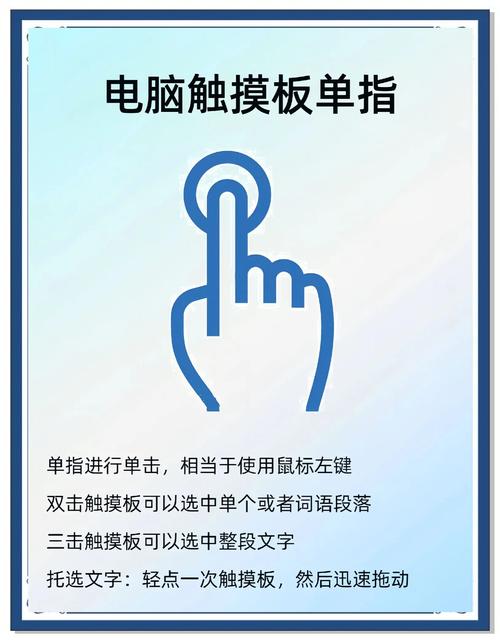觸控板失靈怎麼辦:完整診斷與修復指南,讓您的筆電恢復順暢操作
筆記型電腦的觸控板是我們與電腦互動的重要介面,一旦它失靈,無論是完全無反應、游標亂跑、或是操作遲鈍,都會嚴重影響我們的使用體驗。當您面臨「觸控板失靈怎麼辦」的問題時,不必過於慌張。通常,這類問題可以透過一系列的軟體或硬體檢查與排除來解決。本文將詳細引導您一步步進行診斷,並提供具體的解決方案,讓您的觸控板恢復正常運作。
Table of Contents
軟體層面問題排除:由簡入繁,逐一檢視
大多數的觸控板問題都源於軟體層面,例如設定錯誤、驅動程式衝突或損壞等。從這些簡單的步驟開始檢查,往往能迅速找到問題根源。
1. 檢查觸控板是否被意外關閉
這可能是最常見且最容易解決的原因。許多筆電都提供快捷鍵或系統設定來啟用或禁用觸控板。
-
鍵盤快捷鍵檢查:
請檢查您的筆記型電腦鍵盤上的 Fn 鍵(功能鍵)與某個 F 鍵(F1到F12)。通常,觸控板的開關圖示會出現在這些 F 鍵上(例如 F5、F7、F9 或 F10,圖示可能是一個觸控板或一個打叉的滑鼠)。嘗試同時按下 Fn 鍵和對應的 F 鍵,以切換觸控板的狀態。
-
Windows 設定檢查:
在 Windows 10/11 中,您可以透過以下步驟檢查觸控板設定:
- 點擊「開始」按鈕,然後選擇「設定」(齒輪圖示)。
- 進入「藍牙與裝置」或「裝置」。
- 點選「觸控板」。
- 確保「觸控板」的開關是設定為「開啟」。如果已經開啟,嘗試關閉後再重新開啟。
- 同時,檢查觸控板下方的「其他觸控板設定」(或類似的連結,它可能會打開滑鼠屬性視窗中的觸控板選項),確保沒有額外的禁用選項。
2. 更新或重新安裝觸控板驅動程式
驅動程式是硬體與作業系統溝通的橋樑,損壞或過舊的驅動程式是觸控板失靈的常見原因。
-
開啟裝置管理員:
- 在 Windows 搜尋欄中輸入「裝置管理員」並開啟。
- 您也可以在「開始」按鈕上按滑鼠右鍵,選擇「裝置管理員」。
-
尋找觸控板裝置:
- 在裝置管理員列表中,展開「滑鼠及其他指標裝置」或「人體工學輸入裝置」(Human Interface Devices)。
- 您應該會看到您的觸控板裝置,例如「Synaptics SMbus TouchPad」、「ELAN Touchpad」或「HID-compliant mouse」等。
-
更新驅動程式:
- 在觸控板裝置上按滑鼠右鍵,選擇「更新驅動程式」。
- 選擇「自動搜尋更新的驅動程式軟體」,讓 Windows 自動尋找。
- 如果 Windows 找不到,您可以選擇「瀏覽電腦上的驅動程式軟體」,然後選擇「讓我從電腦上的可用驅動程式清單中挑選」。嘗試不同的相容驅動程式版本。
-
重新安裝驅動程式:
- 如果更新無效,請在觸控板裝置上按滑鼠右鍵,選擇「解除安裝裝置」(請注意,勾選「嘗試移除此裝置的驅動程式軟體」)。
- 解除安裝後,重新啟動電腦。Windows 會在啟動時自動重新安裝通用驅動程式。
-
從製造商網站下載:
- 如果上述步驟都失敗,請訪問您筆記型電腦品牌(如 ASUS、Acer、Dell、HP、Lenovo 等)的官方網站,輸入您的筆電型號,下載最新版本的觸控板驅動程式並手動安裝。這是最推薦的解決方案之一。
3. 執行Windows內建的疑難排解員
Windows 提供內建的疑難排解工具,可以自動檢測並嘗試修復常見問題。
-
Windows 10:
- 前往「設定」>「更新與安全性」>「疑難排解」。
- 選擇「其他疑難排解員」或「其他疑難排解」。
- 找到「硬體與裝置」或「鍵盤」/「滑鼠」相關的選項並執行。
-
Windows 11:
- 前往「設定」>「系統」>「疑難排解」>「其他疑難排解員」。
- 尋找「藍牙」、「鍵盤」或「硬體與裝置」(可能需要手動搜尋)相關選項來執行。
4. 檢查Windows更新與相容性
有時,Windows 更新本身可能包含錯誤,導致驅動程式不相容;反之,某些問題也可能需要透過更新來修復。
-
檢查是否有待處理的更新:
前往「設定」>「更新與安全性」或「Windows Update」,檢查是否有新的更新並安裝。安裝後務必重新啟動。
-
回溯最近的更新(如果問題在更新後發生):
如果觸控板是在最近的 Windows 更新後才失靈的,考慮解除安裝該更新。前往「設定」>「更新與安全性」>「檢視更新記錄」>「解除安裝更新」,找到最近的更新並移除。解除安裝後,請立即重新啟動電腦。
5. 檢查BIOS/UEFI設定
在極少數情況下,觸控板可能會在 BIOS/UEFI 層面被禁用。這通常發生在系統更新、BIOS 重置或人為操作後。
-
進入BIOS/UEFI設定:
重新啟動電腦,並在開機時持續按下特定的按鍵(通常是 Del、F2、F10 或 Esc,不同品牌不同型號可能有所差異)。
-
尋找觸控板選項:
進入 BIOS/UEFI 後,導航至「Advanced」、「Peripherals」、「Main」或「Integrated Peripherals」等相關選項。
-
啟用觸控板:
尋找「Touchpad」、「Internal Pointing Device」或類似選項,確保其設定為「Enabled」。
-
儲存並退出:
保存更改並退出 BIOS/UEFI。電腦會重新啟動。
重要提示: BIOS/UEFI 設定複雜,不熟悉者請謹慎操作。錯誤的設定可能導致系統不穩定甚至無法啟動。若不確定,建議先搜尋您筆電型號的專屬說明。
硬體層面問題排除:物理檢查與維護
如果軟體方面的所有嘗試都無效,那麼問題很可能出在硬體。這需要更細緻的檢查。
1. 徹底清潔觸控板表面
灰塵、污垢、油漬或食物殘渣可能會積聚在觸控板邊緣或表面,影響其感應靈敏度。
-
清潔方法:
使用柔軟的超細纖維布輕輕擦拭觸控板表面。對於縫隙,可以使用棉花棒沾取少量稀釋的酒精或專業螢幕清潔劑擦拭。切勿直接將液體噴灑在觸控板上。
2. 檢查觸控板是否有物理損傷或異物卡入
仔細檢查觸控板表面是否有裂痕、變形、異物卡在邊緣或按鈕下方,這都可能導致其功能異常。
-
目視檢查:
在光線充足的環境下,從各個角度檢查觸控板。特別注意邊緣和角落是否有異物。
-
輕微晃動:
如果觸控板感覺鬆動或有異響,可能內部固定螺絲鬆脫或連接排線接觸不良。
3. 檢查電池是否膨脹
老舊或損壞的筆電電池有時會膨脹,從內部頂壓觸控板,導致其失靈或按鈕卡住。這是比較嚴重的硬體問題。
-
檢查跡象:
觀察筆電底部或鍵盤面是否有明顯的突起、變形,尤其是在觸控板下方區域。若有,請立即停止使用筆電,並尋求專業協助。膨脹的電池有潛在的安全風險。
4. 檢查內部排線(僅限專業人士或有經驗者)
觸控板是透過排線連接到主機板的。如果這條排線鬆脫、損壞或被異物干擾,觸控板就會失靈。
極度重要警告:
此步驟需要拆開筆記型電腦外殼,若您沒有相關經驗或專業工具,強烈建議不要自行操作。自行拆解可能導致:
- 保固失效。
- 損壞筆電內部精密零件。
- 觸電或電池損壞等安全風險。
如果您決定嘗試,請務必先關閉電腦並移除所有電源線和電池(如果可拆卸),並採取防靜電措施。
- 操作步驟簡述:
小心拆開筆電後蓋後,找到連接觸控板和主機板的扁平排線。檢查排線是否牢固地插在接口上,是否有損壞、摺痕或被異物壓到。重新插拔排線,確保連接穩固。
其他常見情境與解決方案
1. 觸控板反應遲鈍或不靈敏
- 調整靈敏度: 在 Windows 觸控板設定中(「設定」>「藍牙與裝置」>「觸控板」),調整「觸控板靈敏度」選項,嘗試將其設為較高靈敏度。
- 清潔表面: 如前所述,表面污垢會影響靈敏度。
- 驅動程式問題: 更新或重新安裝驅動程式。
2. 游標亂跑或漂移
- 外部干擾: 確保周圍沒有強電磁場或不穩定的電源供應。
- 清潔表面: 灰塵顆粒可能導致游標誤觸。
- 驅動程式問題: 這是最常見的原因,嘗試重新安裝驅動程式。
- 硬體故障: 若驅動程式和清潔都無效,可能是觸控板內部感應器損壞,需要更換。
3. 特定應用程式下觸控板失靈
- 軟體衝突: 檢查是否有新安裝的應用程式與觸控板驅動程式衝突。嘗試暫時停用或解除安裝最近安裝的軟體。
- 遊戲模式或電源管理設定: 某些遊戲或電源管理軟體可能會為了優化性能而禁用觸控板。檢查這些軟體的設定。
何時該尋求專業協助?
如果您已經嘗試了上述所有軟體和硬體排除步驟,但觸控板問題依然存在,那麼很可能是更深層次的硬體故障,例如觸控板模組本身損壞、主機板上的連接埠故障,或是內部排線嚴重受損。在這些情況下:
- 聯絡筆電原廠售後服務: 如果您的筆電仍在保固期內,這是最佳選擇。
- 尋找專業電腦維修店: 他們有專業的診斷工具和更換零件的能力。
專業人員可以更準確地判斷是觸控板模組的問題、排線問題還是主機板問題,並提供對應的維修或更換服務。
常見問題 (FAQ)
如何知道觸控板失靈是軟體還是硬體問題?
判斷軟硬體問題的第一步是從軟體方面著手。如果您已經嘗試了重新啟動電腦、檢查觸控板設定、更新或重新安裝驅動程式,甚至檢查了 BIOS/UEFI 設定,但問題依然存在,那麼問題很可能指向硬體故障。尤其當您觀察到物理損傷、電池膨脹或清潔後依然無效時,硬體問題的可能性就更高。
為何我的觸控板在更新Windows後反而失靈了?
Windows 更新有時會帶來新的驅動程式,或改變系統配置,導致某些舊的或特定硬體的驅動程式不再相容。這可能是新驅動程式版本有缺陷,或是與您電腦的特定硬體組合發生衝突。解決方案通常是回溯到更新前的驅動程式版本,或者等待製造商釋出針對新 Windows 版本的相容驅動程式。
我的觸控板時好時壞,這是什麼原因?
觸控板時好時壞通常暗示著接觸不良、驅動程式不穩定、過熱、或輕微的硬體損壞。接觸不良可能是內部排線鬆動;驅動程式不穩定可能需要重新安裝或更新;過熱可能導致晶片間歇性失效;輕微的硬體損壞可能是某個感應點偶爾失效。建議從清潔開始,然後檢查驅動程式和系統設定。
觸控板失靈時,我該如何操作筆電?
在觸控板失靈期間,您可以暫時使用外接的 USB 或無線滑鼠來操作筆記型電腦。如果您手邊沒有滑鼠,可以使用鍵盤快捷鍵來導航,例如使用 Tab、方向鍵、Enter 和 Alt + Tab 來切換應用程式和選項。
如何避免觸控板未來再次失靈?
要避免觸控板失靈,建議定期清潔觸控板表面,確保其沒有污垢積聚。保持筆記型電腦的通風良好,避免過熱。定期更新觸控板驅動程式(透過筆電製造商的官方網站,而非僅依賴 Windows Update)。小心使用筆電,避免對觸控板區域施加過大壓力或液體潑濺,這些都能有效延長觸控板的壽命。
觸控板失靈確實令人沮喪,但透過上述詳盡的檢查與排除步驟,大部分問題都能迎刃而解。請務必耐心依照步驟操作,從最簡單的軟體設定開始,逐步深入。若所有嘗試都無效,那麼尋求專業的電腦維修服務將是明智之舉。希望這份指南能幫助您順利解決「觸控板失靈怎麼辦」的困擾,讓您的筆記型電腦恢復順暢操作!